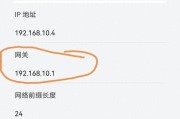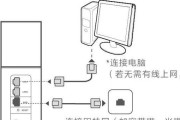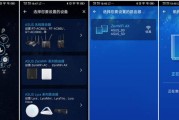在现代社会中,网络已成为人们生活和工作中不可或缺的一部分。然而,当我们更换路由器后,有时会遇到无法连接网络的问题。这不仅给我们的生活带来不便,还可能影响我们的工作。本文将介绍如何解决更换路由器后无法连接网络的问题,并提供一些设置技巧,以便让您的网络重新恢复正常。

1.检查物理连接

当遇到网络连接问题时,首先要检查物理连接是否正确。确保路由器与电源、电缆和电脑的连接均稳固无误,可以插拔几次以确保接触良好。
2.确认路由器设置
在更换路由器后,我们需要确保路由器的设置是正确的。打开浏览器,输入路由器默认网关IP地址,并根据说明书中提供的用户名和密码进行登录。

3.检查IP地址分配
如果路由器的IP地址分配有问题,可能导致无法连接网络。在路由器设置界面中找到DHCP服务器选项,确保已启用并设置正确的IP地址范围。
4.检查Wi-Fi设置
如果无线网络连接不正常,我们需要检查Wi-Fi设置。确保无线网络已启用,并检查SSID和密码是否正确。如果需要,可以尝试将无线信道更改为其他可用的信道。
5.重启路由器和设备
有时候,简单地重新启动路由器和设备就可以解决连接问题。关闭路由器,拔掉电源线,等待几分钟后重新插上电源线并开启路由器。同时,也可以将需要连接网络的设备重启一下。
6.更新路由器固件
路由器固件的更新可能会修复一些已知的网络连接问题。在路由器设置界面中找到固件升级选项,检查是否有新的固件版本可用,并按照说明进行升级。
7.检查防火墙设置
如果防火墙设置过于严格,可能会阻止设备与网络的正常通信。在路由器设置界面中找到防火墙选项,确保它没有阻止您的设备与网络的通信。
8.清除DNS缓存
DNS缓存问题也可能导致网络连接问题。打开命令提示符,输入命令“ipconfig/flushdns”来清除DNS缓存。
9.更换网线
有时候,网线本身可能损坏或出现连接问题,导致无法正常连接网络。尝试更换网线来解决连接问题。
10.与网络服务提供商联系
如果以上方法均未能解决问题,可能是网络服务提供商的故障。及时与您的网络服务提供商联系,让他们检查并解决网络连接问题。
11.优化路由器信号
路由器的信号受到许多因素影响,如距离、干扰等。尝试将路由器放置在更高、更中心的位置,并远离其他电子设备,以优化信号质量。
12.使用有线连接
如果Wi-Fi信号不稳定或无法连接,可以考虑使用有线连接。通过将设备直接连接到路由器,可以确保更稳定和快速的网络连接。
13.调整路由器设置
在路由器设置界面中,还可以进行一些高级设置,如QoS(服务质量)配置、端口转发等,以优化网络连接和提高性能。
14.更新设备驱动程序
有时候设备驱动程序的过时或损坏可能会导致网络连接问题。及时更新设备的驱动程序,以确保其正常运行。
15.寻求专业帮助
如果尝试了以上所有方法仍然无法解决问题,可能需要寻求专业的帮助。联系网络技术支持人员或路由器制造商,向他们咨询并解决连接问题。
更换路由器后无法连接网络是一个常见但令人困扰的问题。本文介绍了解决这个问题的15个方法,从检查物理连接到调整路由器设置等方面进行了详细说明。希望读者们能够通过本文提供的技巧和方法,快速解决网络连接问题,并恢复正常的上网体验。
标签: #路由器